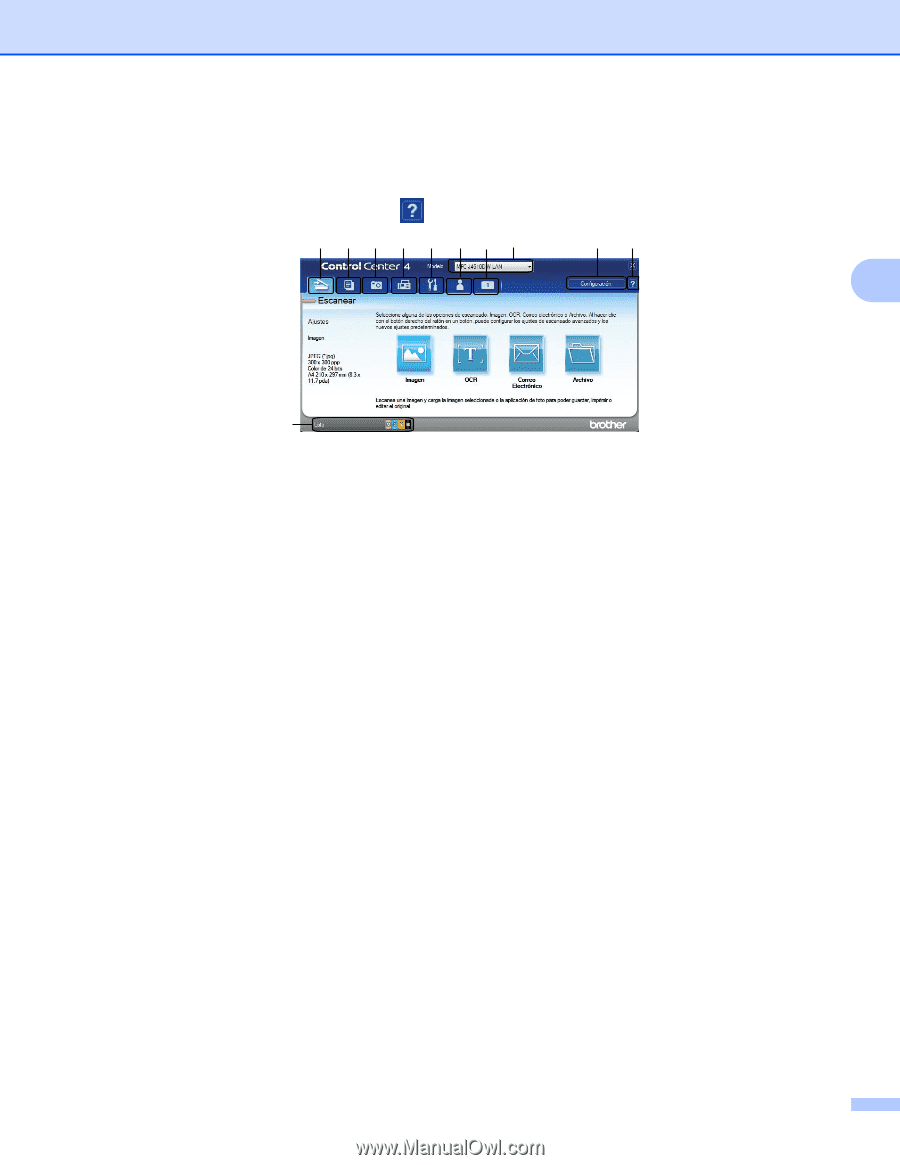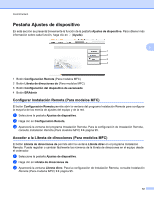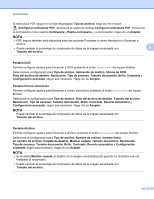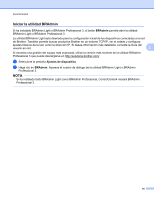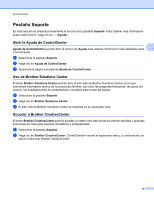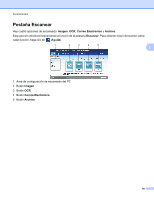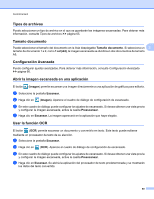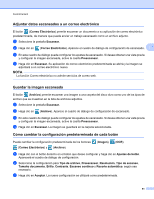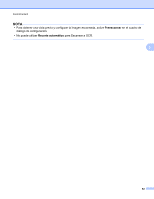Brother International MFC-J4410DW Software Users Manual - Spanish - Page 86
Uso de ControlCenter4 en Modo avanzado, Modo avanzado, Ayuda, PC-Copia, PC-FAX, Modelo, Status Monitor
 |
View all Brother International MFC-J4410DW manuals
Add to My Manuals
Save this manual to your list of manuals |
Page 86 highlights
ControlCenter4 Uso de ControlCenter4 en Modo avanzado Esta sección introduce brevemente la función de ControlCenter4 en Modo avanzado. Para obtener más información sobre cada función, haga clic en (Ayuda). 1 23 4 5 678 9 10 3 11 1 Escanear directamente a un archivo, correo electrónico, procesador de texto o aplicación de gráficos de su elección. 2 Acceder a la función PC-Copia disponible a través del ordenador. 3 Imprimir o editar imágenes, abrir imágenes en una tarjeta de memoria o unidad de memoria flash USB, copiar archivos en una tarjeta de memoria o unidad de memoria flash USB, copiar archivos en una tarjeta de memoria o unidad de memoria flash USB y mostrar los archivos con una aplicación específica. 4 Acceder a las aplicaciones PC-FAX disponibles para el dispositivo. 5 Acceder a los ajustes disponibles para configurar el dispositivo. 6 Vínculo a Brother Solutions Center, Brother CreativeCenter o a la Ayuda. 7 Puede configurar la pestaña de ajustes originales haciendo clic con el botón derecho en el área de la pestaña. 8 En la lista desplegable Modelo puede seleccionar el equipo con el que ControlCenter4 se va a conectar. 9 Puede abrir la ventana de configuración para cada función de escaneado y cambiar el modo de interfaz de usuario. 10 Acceder al archivo de Ayuda. 11 Acceder a Status Monitor haciendo clic en el botón de estado del dispositivo. 77